1、使用边框功能添加横线
打开Word文档,点击顶部菜单的“插入”选项。
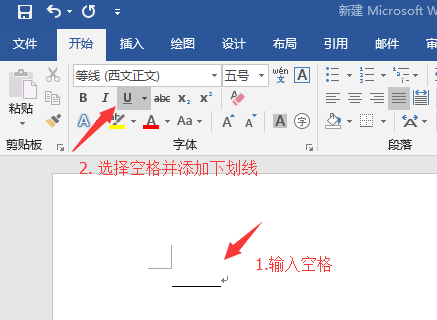
选择“页眉”,然后点击“编辑页眉”。
进入页眉编辑模式后,点击选项卡中的“边框”图标。
在下拉菜单中选择“边框和底纹”。
在弹出的对话框中,选择“边框”选项卡。
设置想要的横线样式,并确保选择了“上边框”。
确认后,点击“确定”,你将看到页眉上方出现横线。
2、利用绘图工具手动绘制横线
进入要添加页眉的文档,点击“插入”选项。
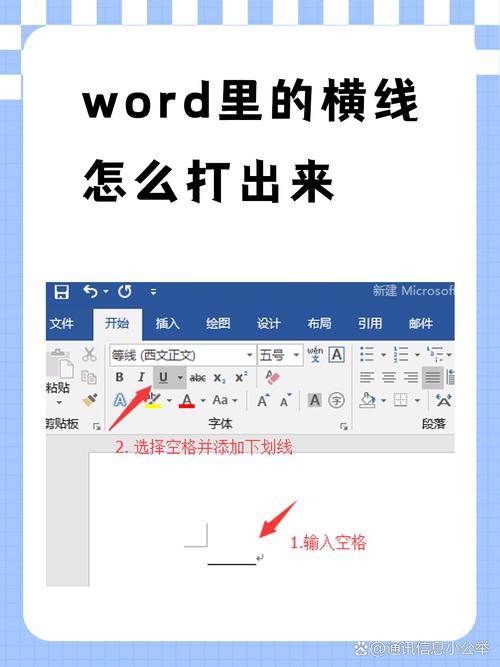
选择“形状”,然后从中选择“直线”。
在页眉区域单击并拖动鼠标,绘制一条横线。
通过调整线条的颜色和粗细,达到理想效果。
记得调整线条的位置,使其准确地位于页眉的适当位置。
3、复制并粘贴已有横线样式
在一个已经添加了页眉横线的文档中,选中该横线。
右键点击,选择“复制”。
切换到目标文档,再次进入页眉编辑模式。
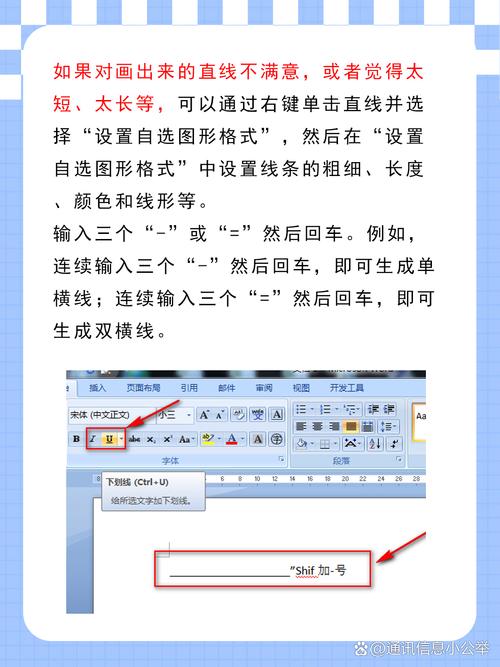
右键点击,选择“粘贴”,你将看到横线成功添加到新文档的页眉中。
4、使用快捷键插入横线
直接按Shift + 下划线键(_),然后按回车键,即可插入一条直线。
若需要插入不同类型的横线,可以通过点击“插入”菜单,选择“符号”,然后找到“横线”选项插入。
5、设置横线样式与对齐方式
插入横线后,可以通过拖动横线两端的黄色控制点来调整横线的长度。
选中横线,然后在“开始”标签页下的“段落”组中,找到“底纹”按钮旁边的箭头,选择“边框和底纹”。
在弹出的对话框中,可以设置横线的颜色、宽度以及样式。
使用对齐按钮设置横线的对齐方式,如左对齐、居中对齐或右对齐。
6、通过表格设置横线
插入一个1列多行的表格,设置表格边框,没有左右边框线即可。
选择表格,右击选择“边框和底纹”。
在弹出的对话框中,选择“预览”的下方是左右的竖线,留下的都是横线。
预览中可以看到效果,打印前最好用打印预览看看是否还有边框。
在Word文档中设置横线有多种方法可供选择,每种方法都有其独特的优势和适用场景,用户可以根据实际需求选择合适的方法来实现横线的设置。









评论列表 (0)